Зміст
На комп’ютері або ноутбуці, як і на будь-який інший електроніці, можуть бути які-небудь неполадки. Зазвичай будь-які відхилення від норми вводять користувачів в стан, близький до паніки. Так, наприклад, багатьох мучить питання: що потрібно виконати, якщо у мене на комп’ютері або ноутбуці не працює звук? Що потрібно зробити, щоб виправити таку проблему? Що робити, якщо пропав звук на комп’ютері в першу чергу? В інтернеті сьогодні представлено величезну кількість порад і варіантів рішення проблеми подібного роду.

Причини, по яких може не бути звуку
- Для початку, якщо не працює звук на комп’ютері або ноутбуці, потрібно подивитися, на місці всі наявні роз’єми. Також потрібно уважно вивчити всі дроти, щоб переконатися, що на них немає ніяких пошкоджень. Так, наприклад, домашні тварини в будинку – щури, кролі або хом’яки, можуть легко зіпсувати дроти на компі. Тому, в першу чергу, відповідайте собі на питання: чи можуть у мене чи ні перегризти проводу тварини. Перевірити працездатність рідних аудіоаксесуарів можна, приєднавши до пристрою інші навушники або колонки – портативні або ті, що входять в комплект до телефону або смартфону. Якщо звук з’явився, значить несправність криється в аксесуарах. Такий метод перевірки актуальне, якщо ви ніяк не можете виявити порушення цілісності проводів або перебій стався всередині дроти – виявити такий практично неможливо

- Також відсутність аудіо може викликатися проведеної напередодні активною роботою в інтернеті. Так, наприклад, якщо ви відвідували різноманітні сайти і робили це безладно, а на наступний день ваш пристрій замолчало, це може бути і вірус. Обов’язково перевірте систему на зараження. Потім, у випадку виявлення різних шкідливих програм, застосуйте антивірусне рішення і вже тільки після приступайте до корекції аудионастроек
- У випадку, якщо причина криється не в проводах, а звуку на комп’ютері або ноутбуці все ще немає, значить, слід перевірити працездатність звуковий служби операційної системи Windows (Віндовс). Для цього на компі відкрийте меню «Пуск». Потім у рядку «Огляд» пропишіть команду service.msc, за рахунок чого зможете викликати службове вікно. Якщо вам здається, що у мене на комп’ютері або ноутбуці такого сервісу немає, шукайте його уважніше. Далі в колонці «Назва» знайдіть Windows Audio і перевірте її стан. Якщо прописано, що працює, значить потрібно зробити щось інше, щоб відновити звук на компі
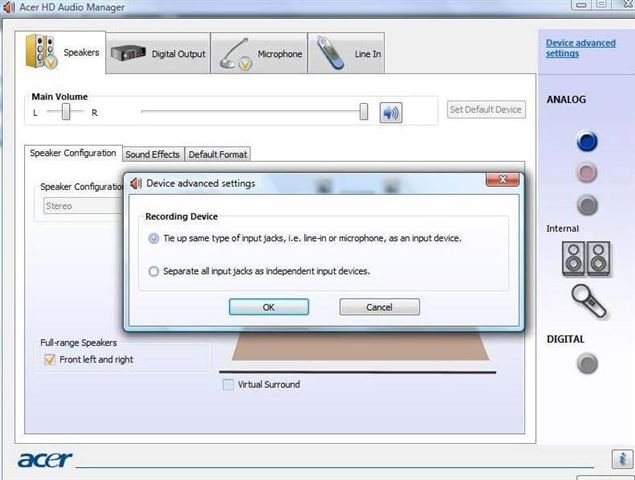
- У разі, якщо у віконці немає жодних написів, і питання: чому у мене все ще немає звуку на ноутбуці або компі, починає турбувати вас більше, клацніть на запис служби два рази, після чого у вікні «Загальні» увімкніть кнопку «Пуск» і збережіть налаштування. Якщо все працює, наступне, що потрібно зробити – обов’язково перевірте і те, як налаштовані звукові пристрої на ноутбуці чи комп’ютері
- Натисніть значок динаміка, який є в системі Windows і клацніть на ньому мишкою 2 рази. Тут необхідно переконатися, що немає галочки навпроти мітки «Вив.». Ще потрібно зробити наступне: перевірити чи не варто повзунок в самому низу – адже через це звук на компі або ноутбуці і не працює. Якщо немає значка динаміка, необхідно спочатку знайти його в налаштуваннях, а потім зайнятися корекцією звуку в Windows
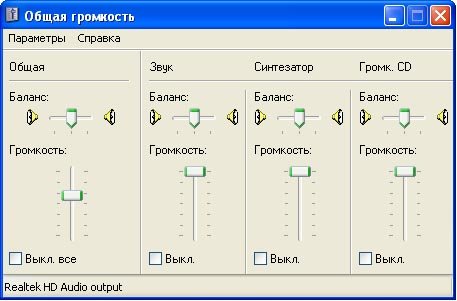
- У разі, якщо звуку в Windows все також немає, і у користувача починаються сумніви: чи все у мене в порядку з комп’ютером, так чи він працює, варто попрацювати з налаштуваннями аудіопараметрів. Для цього потрібно зробити наступне: у вкладці «Гучність» (вона є у мене на комп’ютері, у сусіда, у всіх інших користувачів) подивитися чи немає галочки навпроти запису «Вимкнути звук». Якщо є, зняти її, і звук з’явиться.
У разі, якщо це не спрацювало, і звук Windows так і не працює, потрібно перейти в «Диспетчер пристроїв». Тут вас повинно цікавити наступне: працює у мене драйвер на звукову карту. Якщо біля значка «Звуків пристрою» немає знака оклику в жовтому кружечку, варто перевстановити драйвер для відновлення працездатності звуку в Windows.
Що варто враховувати?
Часто, якщо немає звуку в Windows, користувачі думають, що ж це за така поломка, і намагаються скачувати драйвера в інтернеті на різних сайтах. Зробити це і успішно застосувати можна тоді, коли ви вже практикували. В інших випадках краще використовувати офіційний сайт Windows.
Якщо ви на своєму пристрої встановлювали 2 звукові карти – рідна і додаткова, тоді задаватися питанням: чому у мене в Windows немає звуку, потрібно, розглядаючи їх обидві. Так, у вкладках обов’язково повинна бути вказана та карта, до якої приєднані колонки, також бажано, щоб додаткова картка була інтегрована з BIOS – так вона буде працювати в рази коректніше.

Якщо ви перепробували всі поради, знайдені в інтернеті, а звуку все одно немає, спробуйте зробити наступне: почистіть роз’єми звукової карти від пилу. Така рекомендація в інтернеті, на жаль, зустрічається досить рідко, тому користувачі встигають засумувати, думаючи, що в мене дуже складні проблеми з пристроєм, зробити з якими щось неможливо.
Пам’ятайте, що в інтернеті сидять такі ж користувачі, і часто багато з них встигають вирішити свою проблему на першому або другому кроці. Тому ретельно перевіряйте свій комп’ютер цілком для профілактики.
Щоб комп’ютер працював більш коректно загалом, можна знайти в інтернеті рекомендацію – зробити повну чистку системи самого пристрою в цілому. Не поспішайте впадати у відчай, головне, приділити увагу своєму девайсу і поставитися до нього з любов’ю і турботою.




